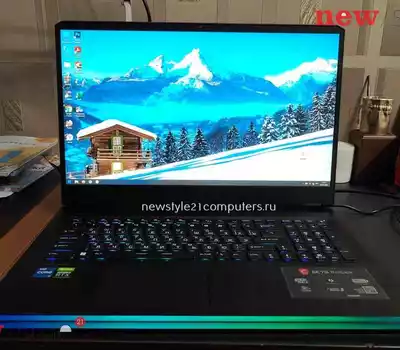Windows 7 - лидирующая операционная система по всему миру. Она не сдает свои позиции даже популярной «десятке». В связи с этим многих пользователей интересует процесс переустановки «семерки».
Windows 7 - лидирующая операционная система по всему миру. Она не сдает свои позиции даже популярной «десятке». В связи с этим многих пользователей интересует процесс переустановки «семерки».
В этой статье мы подробно расскажем, как провести переустановку самостоятельно. Действия будут производиться через программу BIOS. Для переустановки нам потребуется USB накопитель или диск с образом ОС. Удобнее пользоваться флешкой. К тому же на многих современных моделях ноутбуков отсутствует привод для диска. Вот почему переустановка с флешкой остается единственным способом.
Если вы не хотите рисковать, поскольку не уверены в своих силах - воспользуйтесь такой услугой как компьютерная помощь! Квалифицированный специалист выедет к вам в отмеченное время и проведет необходимые действия!
Учимся переустанавливать Windows 7 правильно
Отметим, что при переустановке ОС на ноутбуке или компьютере, все программы и файлы, хранимые на системном диске нужно удалить. Для этого можете переместить информацию, например, с диска С на D. Или же можно сохранить данные на обычной флешке.
Здесь же следует позаботиться о драйверах компьютера. Если требуемый диск отсутствует, можете загрузить его через официальный сайт производителя. Не рекомендуем пользоваться непроверенными и неизвестными утилитами, драйверами, найденными в сети. В большинстве случаев они содержат вредоносные вирусы.
Для перестановки потребуются драйвера для видеокарты, звукового модуля, сетевой карты (отвечают за подсоединение к сети по LAN кабелю), Wi-Fi, Bluetooth и пр. Первым делом обзаведитесь драйверами для дистанционной работы через интернет на ноутбуке.
Это обязательно необходимо, если у вас всего один ПК. В противном случае без драйверов не получится подключиться к интернету. Если хотите упростить процесс, можете воспользоваться программой автоматической установки. Для этого подойдет программа DriverPack Solution.
Также учтите, что образ системы «семерки» должен быть той же версии, который установлен на вашем компе. Если этого не сделать, лицензионный ключ не подойдет. Чтобы узнать, какая версия у вас версия ОС, зайдите в меню «Мой компьютер», далее найдите там «Свойства». Появится информация о том, установлена 32 или 64-разрядная версия Виндовс.
Вы не разбирайтесь в описанных действиях - тогда на помощь быстро приедет наш компьютерный мастер! Опытный специалист проведет работы быстро и профессионально!
Правильно запускаем переустановку
После чего через BIOS компа предстоит загрузка программы. Чаще всего ПК запускается с жесткого диска, на котором установлена программа. В нашем случае мы загружаем через BIOS с флешки. Чтобы изменить этот параметр, при запуске компа нажмите кнопку Delete. Откроется BIOS - меню выбора устройств.
Далее на экране будут появляться подсказки по переустановке системы. После чего выбираем подходящий язык. Затем вам предстоит принятие лицензионного соглашения. Сделав это, всплывет окно с существующими разделами жесткого диска. Если прежняя ОС находилась на жестком диске С, нажимаете по нему правой кнопкой мыши и удалите всю информацию. Для первого раза можно обойтись быстрым форматированием диска. Для полного удаления сведений потребуется более тщательное форматирование, которое потребует больше времени. Скорость этого процесса зависит от мощности устройства.
Потом выбираете форматированный раздел и переходите далее. Начнется переустановка системы Windows 7. Вам осталось подождать завершения производимых операций. Если переустановка прервется из-за перезагрузки компьютера и опять запустится с флешки, то данную проблему можно будет решить посредством BIOS.
В BIOS ПК делаете начальный приоритет загрузки, чтобы иметь возможность запускаться с жесткого диска. Затем процесс продолжится. При переустановке «семерки» потребуется введение ключа активации продукта. Ключ найдете на корпусе компа. Если такой наклейки нет, вводите ключ, купленный на официальном сайте Microsoft.
На этом действия по переустановке Windows 7 завершены, можете тестировать систему в работе.
Если вы строго придерживались наших рекомендаций, но не получилось все сделать! Лучше дальше никаких действий не предпринимать и вызвать нашего специалиста для переустановки Windows 7!